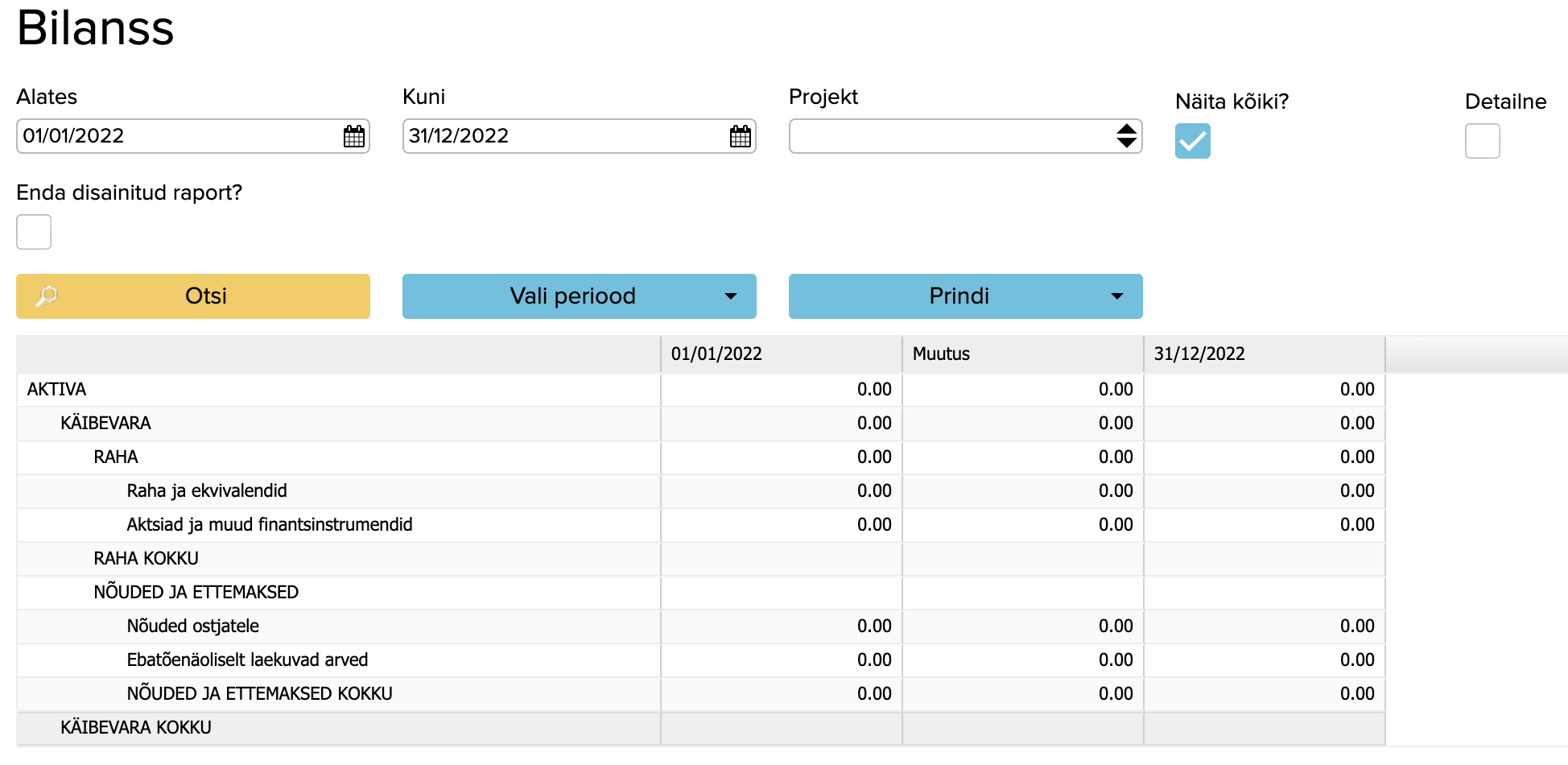Bilanss ERPLY Booksis
Käesolev juhend kirjeldab bikansi ülesehitust ja selle eripärasid ERPLY Booksis. Bilansi saad avada kui valid menüüs Aruanded -> Bilanss.
Avaneb bilansi moodul, kus on erinevad võimalused nägemaks kas võrdlevat kasumit, kindla perioodi kasumit, detailset bilanssi või 12 kuu bilanssi.
NB! Juhul, kui bilansi mooduli kasutamisel ilmneb probleeme selle kiirusega, siis soovitame kasutusele võtta optimeerimispluginad. Lisainfot optimeerimispluginate kohta leiad siit.
Bilansi ülesehitus
Vaikimisi näeb ERPLY Booksi bilanss välja selline nagu alloleval pildil:
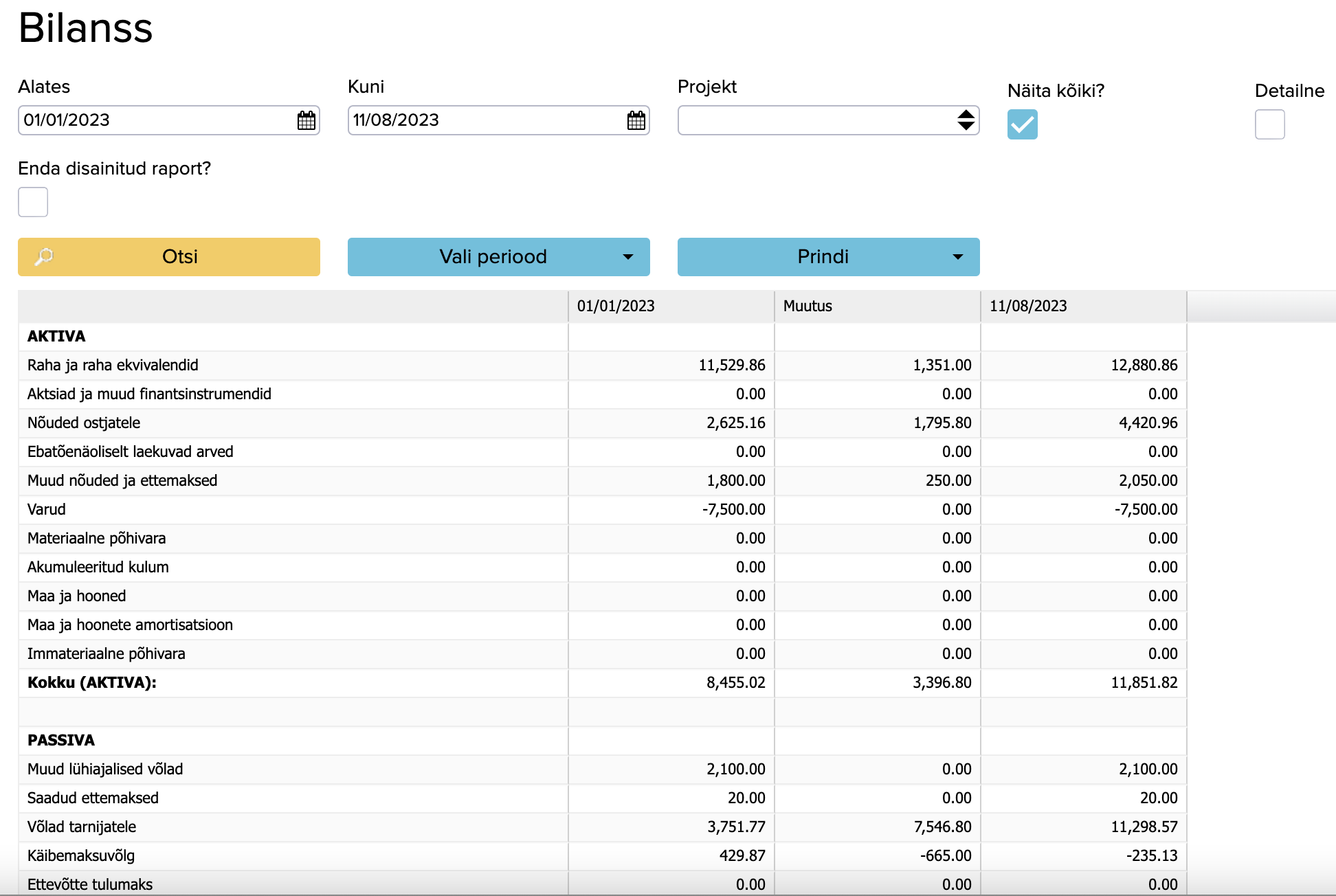
- “Alates” ja “Kuni” lahtris saad valida bilansi perioodi ning “Projekt” lahtrist projekti, mille lõikes bilanssi kuvatakse
- “Näita kõiki?” linnukesega on võimalik määrata, kas bilansis näidatakse kõiki bilansi ridu, ka nullsaldodega ridu. Kui võtta linnuke vastavast lahtrist ära, näidatakse vaid saldodega bilansi ridu.
- Kui aktiveerid “Detailne” lahtri, siis kuvatakse bilansi read kontode lõikes.
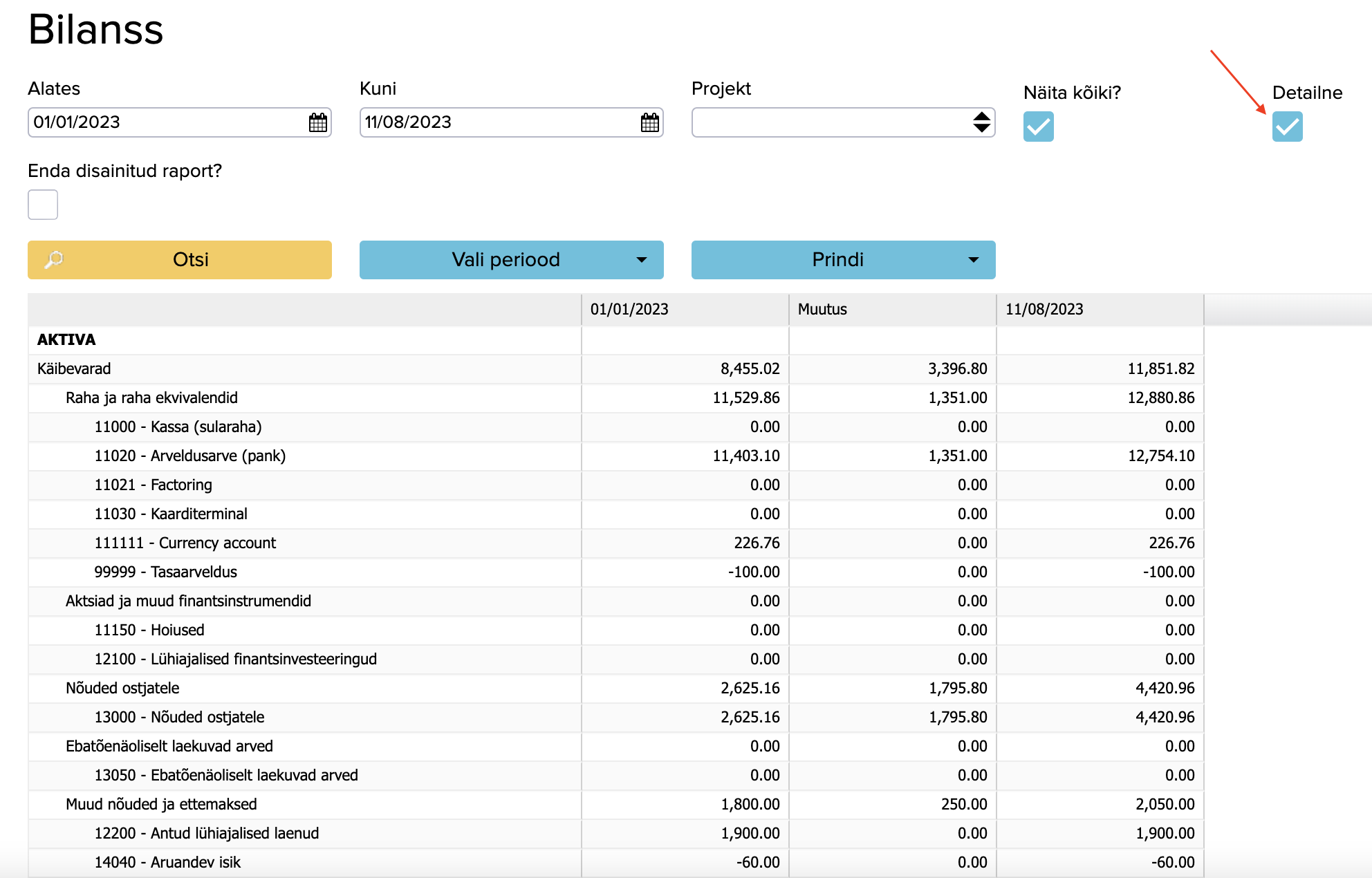
Bilanss (12 kuud)
ERPLY Booksis on võimalik näha bilanssi ka 12 kuu perioodi kohta. Selleks on olemas eraldi 12 kuu bilansi moodul, mille leiad kui avad Sätted -> Bilanss -> Bilanss 12 kuud.
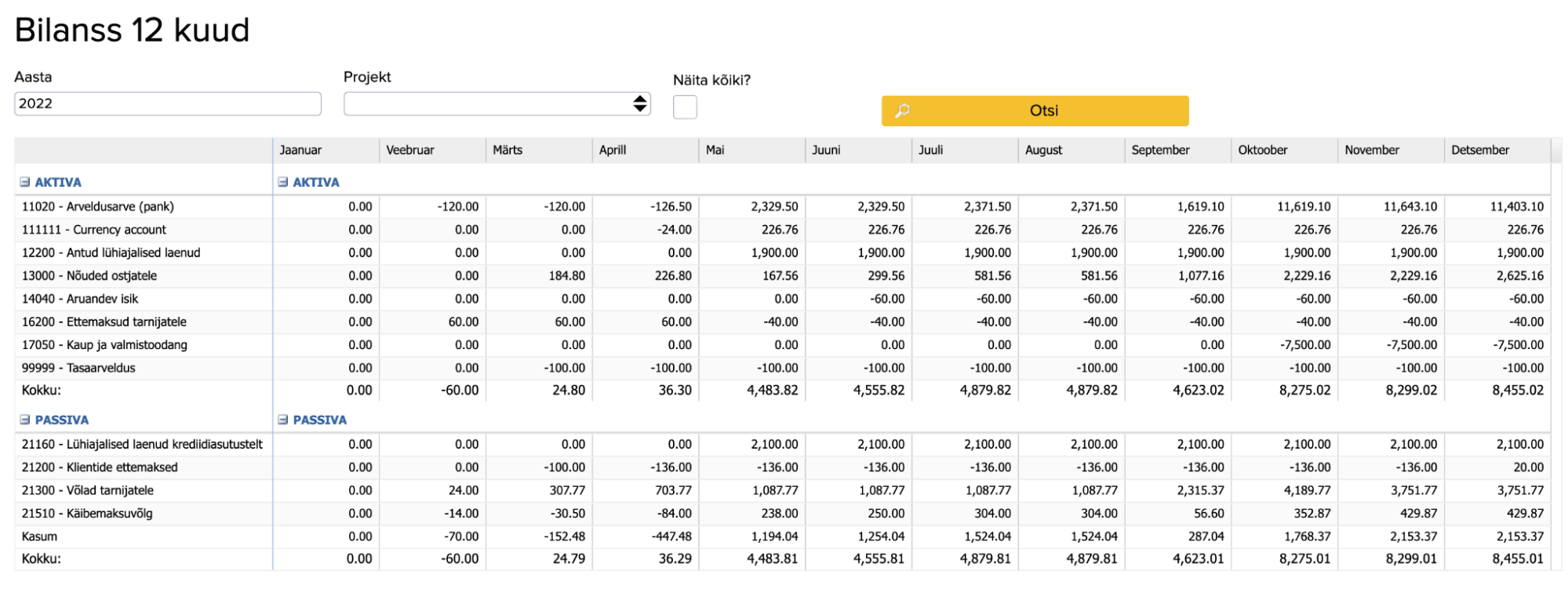
- Aasta: siia saad kirjutada, mis aasta kohta bilanss kuvatakse
- Projekt: kui soovid projekti lõikes kuvada 12 kuu bilanssi
Bilansi allalaadimine
ERPLY Booksis on võimalik bilanssi alla laadida kolmel viisil:
- PDF formaadis
- Exceli formaadis
- PDF lühike (kajastab bilansis ka muutuse veergu ja bilansi seisu tänase päeva veergu)
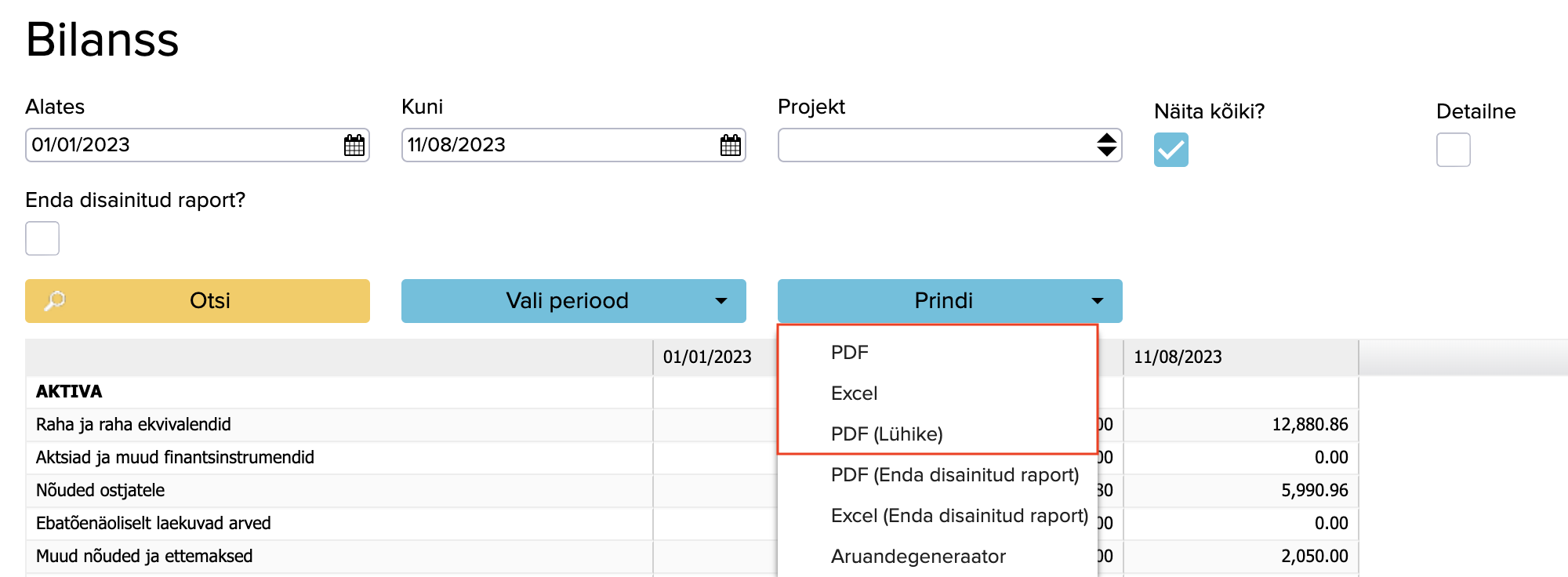
Kui soovid bilanssi alla laadida, siis vajuta sinist “Prindi” nuppu ja sealt saad valida kas PDF-i või Exceli faili. Juhul, kui oled bilansi ise disaininud (protsess kirjeldatud allpool), siis saad valida ka PDF (Enda disainitud raport) või Excel (Enda disainitud raport).
Enda disainitud bilansi nägemiseks on vajalik lisaks veel seadistada kontoplaani all kontodele TAG’id. TAG’ide põhimõte seisneb selles, et lisades sama TAG’i mitmele kontole, grupeeritakse need kontod kokku ning aruandes kuvatakse nende summat. Rohkem infot TAG’ide seadistamise kohta saad lugeda siit.
Bilansi ise disainimine
Juhul, kui Sinu ettevõtte jaoks ei ole sobiv, milline on vaikimisi ERPLY Booksi bilanss, siis on võimalik disainida endale sobiv bilanss vastavalt sellele, millist informatsiooni seal näha soovid.
Bilansi ehitamiseks ava pealehelt “Bilansi järjekord” moodul.

Bilansi ehitamise loogika seisneb nelja erineval põhimõttel:
- Kontod: bilansi read tulevad reaalsetest kontoplaani kontodest
- Tasemed: bilanssi disainides koostatakse read vastavalt tasemetele, kus:
- 1. tase on peamine
- järgnevad tasemed (2. Ja 3. jne) on kõik madalamad tasemed
- Kokku read: need arvutatakse 1. taseme ridade summast
- Muud read: nende hulka kuuluvad kõik muud väärtused, valemite abil arvutatud read ning tühjad read
Moodulis on erinevad lahtrid, mida tuleb täita. Järgnevalt kirjeldame lahtrite põhimõtted lahti:
- Nimi: siia kirjutad konto nime, mis tuleb kontoplaanist
- Kui see rida on kontode vahemik, siis jäta see rida tühjaks (sest sel juhul tuleb nimi konto nimest)
- Indeks: näitab, millises positsioonis element väljavõttel on, see peab vastama kontovahemikule.
- Kui põhitasemel on ka madalamad tasemed, peab indeksi vahemik olema piisavalt suur, et mahutada kõiki kontovahemikke
- Hierarhia: näitab, mis tasemel konto on. Kõige kõrgem ehk peamine tase on 1, sealt edasi lähevad tasemed 2,3,4 jne. Kokkuvõtvalt on konto rida kõige viimane (kuna konto määratlus välistab kontodelt kõik tasemed). Ehk näiteks kui on vähemalt üks rida, millel on 6 taset, peab igal kontol olema minimaalne hierarhia 7.
- Vali: siia tuleb valida kõige kõrgema taseme konto nimi
NB! Enne kui saad “Vali” lahtrit täita, tuleb aruanne vahepeal salvestada ning uuesti avada, et “Vali” lahtrisse ilmuksid loodud kontod ehk esmalt lood konto (Nime veergu) ja seejärel salvestad aruande ning uuesti avades saad valida veerust konto.
- Kas see on koondrida?: kui see rida on konto kogusumma rida, siis vali “Jah”, kui mitte, kui ei ole kogusumma rida, siis “Ei”.
- Valem: määra valem, kasutades selles ridadele määratud numbreid (index). Liita saad eelnevaid ridasid, järgnevaid ridasid liita ei saa. Valemisse lähevad väärtused järjekorranumbri alusel. Näiteks, kui oled elemendile määranud järjekorra numbri 100, siis saad järgmisi väärtusi kasutada valemi koostamisel (sum100 – rea algsaldo, changeSum100 – rea muutus perioodis).
- Konto-vahemik: siia kirjuta kontovahemik ehk need kontod, milliseid kontosid see konto sisaldab
- näiteks “1100-1105”.
- Samuti võib kontod eraldada komadega, näiteks 1100, 1101,1102,1103,1104,1105 või siis ka 1100-1102,1103-1105.
- NB: kontovahemikku saab kasutada ainult siis, kui teie konto numbrid on numbrilised.
- Projekt: projekti veerus saad valida projekti, et näha selle kogusummasid (näiteks kasutad erinevaid ladusid ja soovid bilansis enid eraldi kuvada)
NB! Kui on soov ise ehitatud bilansis näha projektide järgi mingeid andmeid, siis ei saa kasutada kõiki optimeerimispluginaid!
- Korrutis: näiteks soovid väljaminevad summad tähistada miinusmärgiga, siis lisa lahtrisse -1
Näide
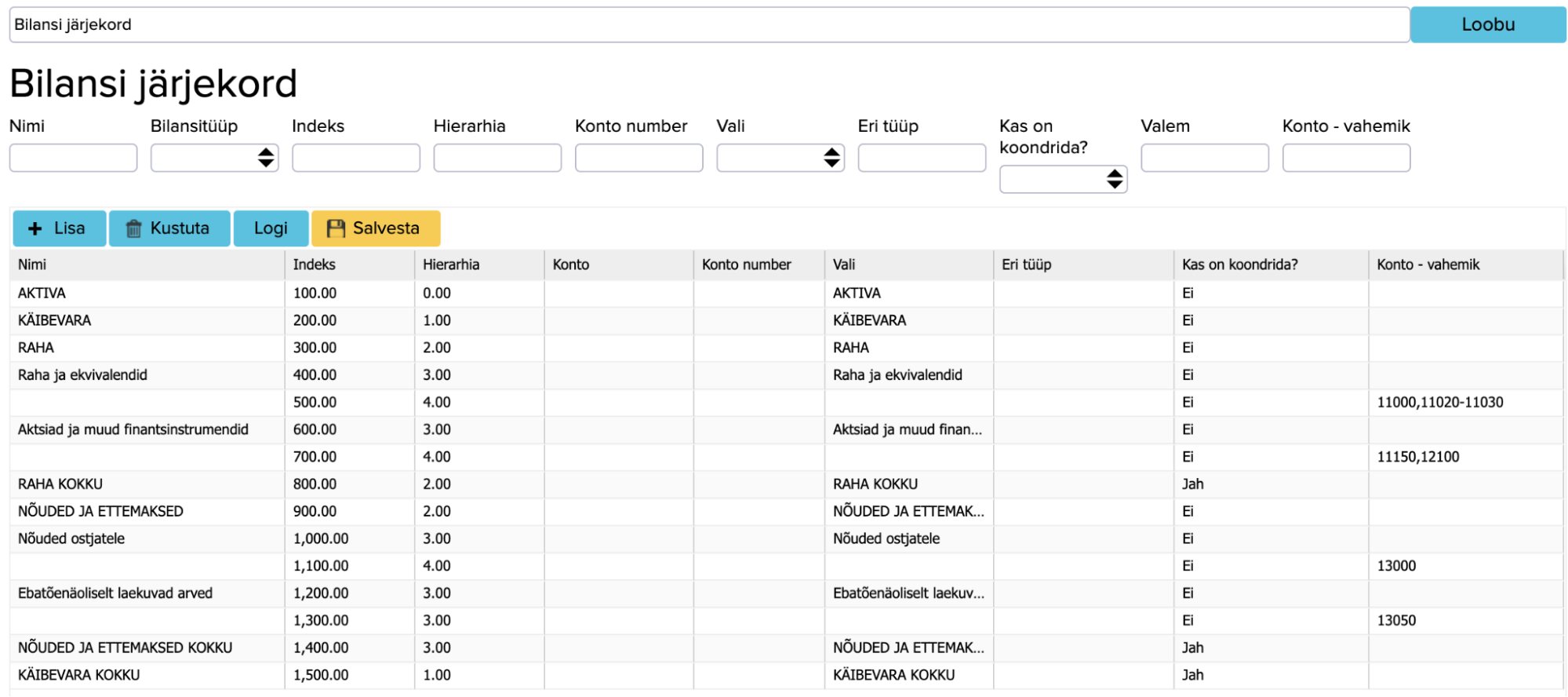
Kui salvestada seadistused, värskendada lehte ning avada bilanss uuesti, näeme, et see näeb välja järgnev: